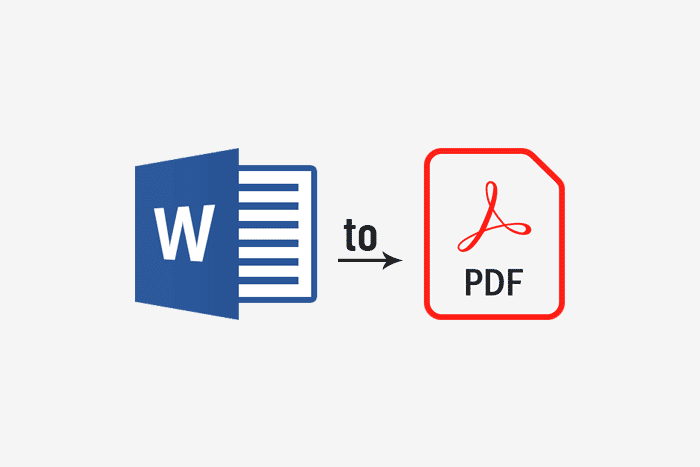Bingung bagaimana cara membuka PDF di komputer atau laptop? Coba salah satu dari beberapa software PDF reader gratis terbaik untuk Windows ini saja!
Dikembangkan oleh Adobe sejak awal tahun 90-an, format PDF ternyata masih sangat populer dan terus digunakan sampai sekarang. Kamu sendiri mungkin familiar dengan format file yang satu ini karena PDF seringkali dipakai untuk membagikan ebook, portfolio, invoice, atau CV. Bahkan surat lamaran kerja CPNS pun kini harus dikirim dalam bentuk PDF.
Dibuat agar dokumen dapat dibagikan tanpa kehilangan format tulisannya, PDF memungkinkan semua orang untuk saling bertukar dokumen meski diakses dari perangkat yang berbeda-beda. Meski kini sudah ada format serupa seperti EPUB, Mobi, atau DJVU, penggunaan format PDF rasanya masih belum akan tergantikan dalam waktu dekat ini.
Untuk membuka file PDF, kita membutuhkan software dari pihak ketiga. Dengan support yang begitu masif, tidak sulit untuk menemukan software PDF Reader di perangkat yang kita pakai.
Nah, jika kamu butuh rekomendasi untuk Windows 7, 8, atau 10, beberapa software PDF gratis terbaik untuk Windows ini bisa kamu coba.
Daftar Isi
Aplikasi PDF Reader Gratis Terbaik untuk Windows 7, 8, atau 10
1. Browser (Chrome, Firefox, Edge, dll)

Jika kamu hanya butuh software untuk membuka dan membaca PDF saja, maka kamu sebenarnya tidak perlu software tambahan. Cukup pakai browser saja karena kini semua browser populer seperti Google Chrome, Firefox, Edge, Opera, Safari, dll sudah bisa dipakai untuk membuka file PDF.
Cara pakainya pun sangat mudah layaknya software biasa. Kamu bisa drag & drop file PDF langsung ke dalam browser, atau klik kanan file PDF lalu pilih opsi OPEN WITH lalu pilih browser yang biasa kamu pakai.
Dengan aplikasi PDF reader bawaan browser ini, kita bisa melakukan beberapa hal dasar seperti zoom in, zoom out, membuka file PDF satu layar penuh, hingga mencetak file PDF. Enaknya lagi, PDF reader ini akan selalu diupdate setiap kali kamu mengupdate browser.
Jadi jika kamu jarang membuka file PDF atau hanya ingin membacanya saja, maka opsi ini akan sangat cocok buat kamu.
2. Google PDF Viewer
sama seperti web browser, kamu juga bisa membuka PDF tanpa perlu menginstal aplikasi tambahan hanya dengan menggunakan Google Drive. Google Drive sendiri dikenal sebagai salah satu online storage terbaik yang juga terintegrasi dengan Google Docs yang bisa kamu pakai untuk membuka beragam file office.
Meski begitu, fitur pada Google Drive mirip dengan PDF Reader bawaan browser dan hanya bisa dipakai untuk beberapa fungsi dasar seperti membaca, mencetak, dan mengunduh file PDF saja. Satu hal yang menarik, kamu bisa memilih untuk membaca PDF melalui Google Docs, atau mengkonversinya menjadi format DOC di mana kamu bisa mengedit isinya.
Jika kamu sering menyimpan file secara online melalui Google Drive, maka PDF Reader ini patut kamu pertimbangkan.
3. Adobe Acrobat Reader DC
Bicara aplikasi PDF Reader terbaik rasanya belum lengkap tanpa menyebut Adobe Acrobat Reader. Bagaimanapun, format PDF dibuat oleh Adobe dan aplikasi yang mereka buat untuk mensupport format tersebut sangatlah luar biasa.
Dibandingkan dua aplikasi sebelumnya, Adobe Acrobat Reader (AAR) memiliki banyak fitur tambahan. Selain menyediakan mode membaca yang berbeda-beda, AAR juga memiliki fitur text highlighting, menambah catatan, mengisi forms, menambah tanda tangan digital, text to speech, hingga menambahkan cap/stempel. Tidak hanya itu, aplikasi PDF Reader ini juga memiliki fitur tabbed views. Artinya kamu bisa membuka beberapa file PDF sekaligus hanya dari satu aplikasi ini.
Dan untuk kamu yang mobile, AAR juga bisa terhubung dengan Adobe Document Cloud dan cloud storage lain seperti Box, DropBox, atau OneDrive, sehingga kita bisa mengakses PDF dari semua perangkat yang kita miliki.
Satu kekurangan aplikasi ini adalah ukurannya yang besar dan membutuhkan banyak memori. Meski begitu aplikasi ini sangat powerful dan akan sangat berguna untuk membuka file PDF berukuran besar yang kadang sulit dibuka oleh PDF Reader yang berukuran ringan.
4. Foxit PDF Viewer
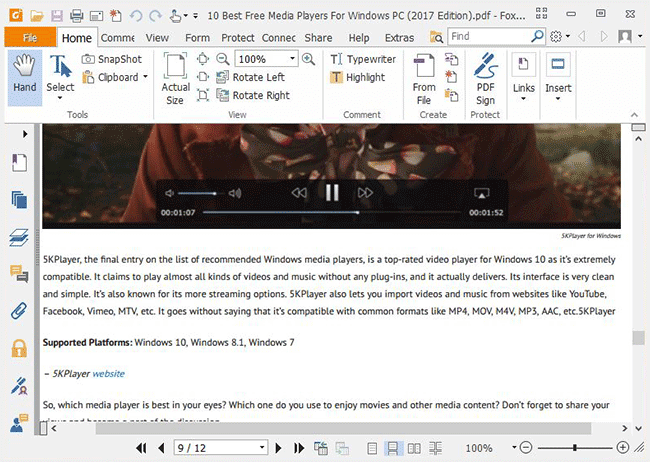
Sama seperti aplikasi sebelumnya, Foxit Reader juga sudah dikenal lama sebagai salah satu aplikasi PDF Reader terbaik. Meski begitu ukurannya jauh lebih kecil jika dibandingkan dengan software buatan Adobe.
Dengan Foxit PDF Viewer, kamu bisa membaca, membuat, membagikan, dan mengamankan PDF, serta menyimpannya di cloud. Tools untuk membuat file PDF milik Foxit pun sangat mudah digunakan. Kamu bisa mengubah file Word, Excel, atau Power Point menjadi PDF atau menggabungkan beberapa PDF menjadi satu.
Jika kamu ingin melakukan kolaborasi, kamu bisa memberi izin kepada orang lain agar dapat mengedit file PDF. Kamu pun bisa melacak siapa saja yang mengedit, apa saja perubahannya, hingga membaca komen pada file tersebut.
Satu hal lain yang tidak kalah menarik adalah fitur keamanannya di mana kamu bisa menambahkan password, digital signature, hingga enkripsi agar tidak sembarang orang bisa membuka file yang kamu simpan.
5. Nitro Free PDF Reader
Sama seperti aplikasi sebelumnya, Nitro Reader juga menjadi aplikasi PDF Reader gratis terbaik yang bisa kamu pertimbangkan. Tidak hanya bisa dipakai untuk membuka PDF, Nitro PDF Reader juga bisa dipakai untuk membuat PDF, memberikan anotasi pada file PDF, hingga mengamankan file PDF.
Untuk membuat file PDF, kita hanya perlu drag & drop file ke dalam aplikasi ini. Setelah itu kita bisa mengubah tampilannya dengan menambahkan warna kustom, mengubah font, hingga mengganti orientasi tampilan PDF.
Untuk mengamankan file PDF, Nitro PDF memiiki fitur QuickSign yang bisa digunakan untuk memberikan tanda tangan digital pada file PDF. Selain itu kamu juga bisa mengamankan dokumen dan memastikan hanya orang yang menerima digital sertificate dari kamu saja yang bisa membukanya.
6. Sumatra PDF
Meski namanya ‘Sumatra’, aplikasi ini ternyata buatan developer asal Polandia bernama Krzysztof Kowalczyk. Sumatra PDF sendiri adalah software open-source yang berukuran sangat kecil. Selain diinstal seperti biasa, Sumatra PDF juga memiliki versi portable yang bisa dipakai tanpa dipasang terlebih dahulu.
Selain mampu membuka PDF, aplikasi ini juga bisa membuka banyak format teks lain yang juga populer seperti EPUB, MOBI, XPS, hingga DJVU. Tidak hanya itu, Sumatra PDF juga bisa dipakai untuk membuka file kompresi CBR dan CBZ yang biasa dipakai oleh komik atau manga. Jika masih kurang, Sumatra PDF bahkan bisa dipakai untuk melihat dokumen TeX/LaTeX juga.
Meski support banyak file dokumen populer, Sumatra PDF tidak memiliki banyak fitur untuk mengedit file PDF. Meski begitu aplikasi ini berukuran ringan dan bisa membuka file PDF dengan sangat cepat. Dan dengan adanya fitur tabbed view, kamu bisa membuka banyak file PDF sekaligus dari satu aplikasi saja.
7. Slim PDF
Sama seperti Sumatra PDF, Slim PDF juga menjadi salah satu aplikasi PDF Reader terbaik yang berukuran ringan. Dengan ukurannya yang kecil, Slim PDF lebih fokus pada kenyamanan membaca dengan loading yang cepat serta tampilan muka yang baik.
Meski begitu, ada beberapa fitur menarik di aplikasi ini seperti tabbed view, dark mode, dan kamu juga bisa memberi catatan pada file PDF yang kamu buka. Dah tidak hanya khusus Windows saja, software ini juga bisa kamu gunakan di Mac atau Linux.
8. PDF-XChange Editor
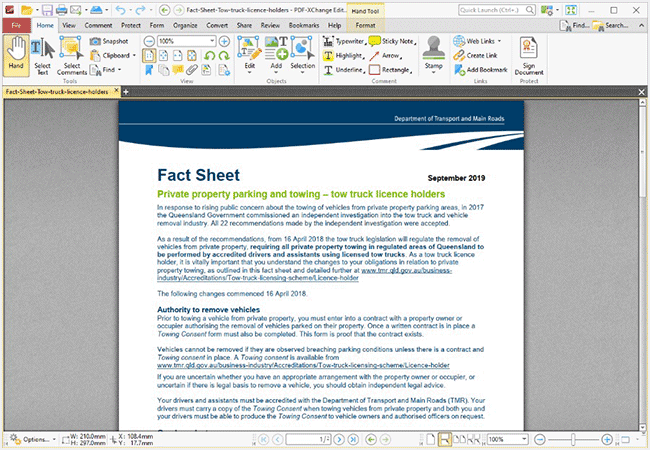
Sebelum menjadi PDF-XChange Editor, software ini bernama PDF-XChange Viewer dan hanya bisa dipakai untuk membuka file PDF saja. Beda dengan PDF X-Change Editor, kamu bisa melakukan lebih banyak hal seperti membuat, menambahkan catatan, menambahkan audio, memberi highlight pada teks, hingga menambahkan tanda tangan kamu pada file PDF.
Tidak hanya itu, software ini juga memiliki fitur OCR (Optical Character Recognition) yang bisa memindai kertas dokumen dan mengubahnya menjadi teks dalam format digital yang bisa kamu edit dan cari.
9. Javelin PDF Reader
Dengan ukuran file hanya 2MB-an, Javelin berukuran sangat kecil bahkan jika dibandingkan dengan PDF Reader yang ringan lainnya seperti Sumatra PDF atau Slim PDF. Dilengkapi tampilan yang modern, kamu bisa membaca file PDF dengan beberapa mode seperti full-screen, continuos, side-by-side, dan masih banyak lagi. Tidak hanya itu, kamu juga bisa mencetak, membuat catatan, dan memberi bookmark pada file PDF.
Satu hal yang menarik, Javelin memiliki mode enkripsi mereka sendiri bernama Drumlin. File PDF dengan ekstensi DRMZ dan DRMX ini hanya bisa dibuka dengan software PDF reader ini saja.
10. MuPDF
MuPDF adalah aplikasi PDF Reader gratis yang bisa dipakai untuk membuka file PDF, XPS, OPenXPS, CBZ, EPUB, dan FictionBook 2. Ukurannya cukup kecil dan dapat membaca file PDF dengan sangat cepat.
Tidak hanya untuk membacanya saja, software ini juga bisa dipakai untuk mengisi form hingga memberi catatan pada file PDF. Dengan menggunakan command line, kita bahkan bisa memakai MuPDF untuk mengubah file PDF ke format lain seperti HTML, SVG, atau CBZ. Satu hal yang menarik, kamu bahkan bisa menulis script untuk mengubah dokumen menggunakan JavaScript.
11. Expert PDF Reader
Software PDF Reader gratis terbaik untuk WIndows yang terakhir adalah Expert PDF Reader buatan Visagesoft. Software ini dapat digunakan di beragam versi Windows mulai dari Win 2000, XP, Win 2003, Vista, atau Windows keluaran terbaru lainnya.
Expert PDF Reader sendiri tidak hanya bisa dipakai untuk membaca file PDF saja, tetapi juga mengeditnya. Melalui aplikasi ini, kamu bisa melakukan modifikasi seperti menambahkan rubber stamps, mengubah outline, atau mengubah anotasi/catatan yang ada pada file PDF tersebut.
Bagaimana, ada banyak kan PDF Reader gratis terbaik yang bisa kamu coba!
Jika kamu hanya butuh aplikasi untuk membaca file PDF, membacanya lewat browser bisa jadi opsi pertamamu. Saya sendiri juga tidak pernah memasang aplikasi tambahan dan PDF Reader bawaan browser cukup nyaman untuk digunakan.
Namun jika kamu butuh aplikasi yang bisa diandalkan, SumatraPDF bisa jadi pilihan selanjutnya. Tidak hanya bisa dipakai untuk membuka file PDF, software ini juga bisa membuka file e-book populer lain seperti EPUB atau MOBI. Tidak hanya itu, software ini juga cukup nyaman dipakai membuka file manga/komik dengan ekstensi CBZ atau CBR.
And lastly, jika kamu butuh aplikasi yang lebih powerful dengan beragam fitur yang bisa dipakai untuk membuat sebuah PDF, maka Adobe Acrobat bisa jadi pertimbangan. Meski cukup bloated untuk pengguna biasa, software ini hadir dengan segudang fitur yang bisa kamu pakai gratis.